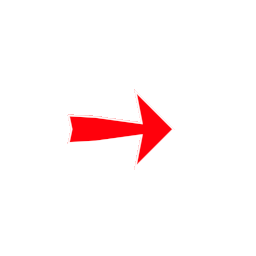Hướng dẫn cách tải và cài đặt AutoCAD 2015 chi tiết nhanh chóng
Tổng quan về AutoCAD 2015
AutoCAD 2015 là phần mềm thiết kế CAD chuyên nghiệp của Autodesk, hỗ trợ vẽ kỹ thuật 2D và 3D chính xác với giao diện trực quan và hiệu suất cao. Phần mềm được ứng dụng rộng rãi trong kiến trúc, cơ khí, điện, nội thất và xây dựng, giúp người dùng chỉnh sửa, quản lý và chia sẻ bản vẽ dễ dàng mà vẫn giữ nguyên chất lượng dữ liệu.

Cấu hình yêu cầu của phần mềm AutoCAD 2015
| Thành phần | Yêu cầu tối thiểu |
| Hệ điều hành (OS) | Windows XP SP3, Windows 7, Windows 8 (32-bit/64-bit) |
| Bộ vi xử lý (CPU) | Tương thích 32-bit hoặc 64-bit |
| RAM | Tối thiểu 2 GB |
| Ổ cứng trống | Tối thiểu 6 GB |
| Độ phân giải màn hình | 1024 x 768 pixel trở lên |
Cách tải và cài đặt AutoCAD 2015 chi tiết nhất
Bước 1: Tải và giải nén phần mềm
Tải bộ cài AutoCAD 2015 từ nguồn đáng tin cậy. Sau khi hoàn tất, hãy giải nén file đã tải về để chuẩn bị cài đặt.
Lưu ý trước khi cài đặt:
- Tắt kết nối Internet trước khi cài đặt.
- Vô hiệu hóa phần mềm diệt virus để tránh xung đột khi kích hoạt.
- Copy bộ cài ra ổ đĩa C hoặc Desktop – không cài trực tiếp từ file nén (.rar).
- Không mở và cài đặt trực tiếp trong WinRAR.
- Không cập nhật phần mềm sau khi đã kích hoạt thành công.
Bước 2: Mở trình cài đặt
Truy cập vào thư mục đã giải nén, tìm file “Setup.exe” và nhấp đúp để khởi động trình cài đặt.
Bước 3: Chọn cài đặt
Khi giao diện cài đặt xuất hiện, chọn nút “Install” để bắt đầu quá trình cài đặt phần mềm.

Bước 4: Đồng ý điều khoản
Tick chọn ô “I Accept” để đồng ý với điều khoản sử dụng, sau đó nhấn “Next” để tiếp tục.

Bước 5: Nhập thông tin sản phẩm
Chọn “I have my product information” và nhập:
- Serial Number: 666-69696969
- Product Key: 001G1
- Sau đó, nhấn “Next” để chuyển sang bước tiếp theo.

Bước 6: Chọn thành phần và vị trí cài đặt
- Tick chọn ô “Autodesk AutoCAD 2015” để cài đặt phần mềm chính.
- Các thành phần bổ sung bên dưới có thể bỏ chọn để tiết kiệm dung lượng và thời gian cài đặt.
- Bạn có thể nhấn “Browse” nếu muốn thay đổi đường dẫn cài đặt, hoặc để mặc định rồi chọn “Install” để bắt đầu cài.

Bước 7: Cài đặt và hoàn tất
Đợi phần mềm tự động cài đặt. Quá trình này có thể mất vài phút. Khi xuất hiện thông báo hoàn tất, nhấn “Finish” để kết thúc quá trình cài đặt.

Hướng dẫn kích hoạt vĩnh viễn phần mềm AutoCAD 2015
Bước 1: Mở phần mềm AutoCAD 2015
- Sau khi cài đặt hoàn tất, bạn quay lại màn hình Desktop và khởi động phần mềm AutoCAD 2015.
- Giao diện kích hoạt bản quyền (Activation) sẽ hiện ra. Tại đây, bạn nhấn vào nút “Activate” để bắt đầu quá trình kích hoạt.

Bước 2: Chấp nhận điều khoản sử dụng
- Màn hình tiếp theo sẽ yêu cầu bạn đồng ý với các điều khoản của Autodesk.
- Bạn tick chọn vào ô “I have read the Autodesk Privacy Statement…”, sau đó nhấn “Continue” để tiếp tục.

Bước 3: Quay về màn hình kích hoạt chính
- Trong một số trường hợp, phần mềm sẽ báo không thể kích hoạt tự động. Bạn nhấn “Close” để tắt cửa sổ hiện tại và quay lại giao diện kích hoạt ban đầu như ở bước 1.
Bước 4: Chọn phương thức kích hoạt bằng mã
- Tại màn hình kích hoạt lại, bạn chọn tùy chọn “I have an activation code from Autodesk” rồi nhấn “Next” để tiếp tục đến bước nhập mã kích hoạt thủ công.

Bước 5: Mở công cụ tạo mã kích hoạt (Keygen)
- Truy cập thư mục bạn đã giải nén sau khi tải về phần mềm.
- Tìm thư mục có tên “Active”, sau đó xác định phiên bản Keygen phù hợp với hệ điều hành của bạn:
- AutoCAD 2015 Keygen 32bit.exe cho hệ điều hành 32bit
- AutoCAD 2015 Keygen 64bit.exe cho hệ điều hành 64bit
- Click chuột phải vào file Keygen phù hợp, chọn “Run as administrator” để chạy với quyền quản trị (bắt buộc để phần mềm hoạt động chính xác).
Bước 6: Tạo và nhập mã kích hoạt
- Trong giao diện của Keygen:
- Nhấn vào nút “Patch” (nếu có), sẽ có thông báo “Successfully patched”.
- Dán mã Request Code từ AutoCAD vào ô tương ứng trong Keygen.
- Nhấn “Generate” để tạo mã kích hoạt (Activation Code).
- Sao chép mã kích hoạt này và dán vào các ô trong giao diện AutoCAD theo thứ tự chính xác.
- Nhấn “Next” để hoàn tất.

Bước 7: Kết thúc quá trình kích hoạt
- Nếu mã được nhập đúng, AutoCAD sẽ báo kích hoạt thành công và hiển thị thông báo “Thank you for Activating”.
- Bạn nhấn “Finish” để hoàn tất quá trình và bắt đầu sử dụng phần mềm.

Đặc điểm nổi bật của AutoCAD 2015
- Giao diện tối mới giúp giảm mỏi mắt và làm nổi bật nội dung bản vẽ.
- Tab khởi động cung cấp lối tắt nhanh để tạo hoặc học bản vẽ mới.
- Ribbon Galleries cho phép xem trước block, hatch, dimstyle trực tiếp từ thanh công cụ.
- Tính năng Command Preview giúp người dùng xem trước kết quả lệnh trước khi thực hiện.
- Chọn đối tượng bằng Lasso Selection cho phép bao chọn linh hoạt theo đường cong.
- Đồ họa được nâng cấp với khả năng làm mịn đường và hỗ trợ độ phân giải cao.
- Hệ điều hành tương thích gồm Windows 7, Windows 8 và Windows 8.1 hiện đại.
- Tốc độ xử lý nhanh hơn, giúp tối ưu hóa hiệu suất làm việc cho người thiết kế.
- Cho phép chỉnh sửa đồng thời nhiều bản vẽ mà không ảnh hưởng đến dữ liệu gốc.
- Hỗ trợ thiết kế kỹ thuật chi tiết cả ở chế độ 2D và 3D chuyên sâu.

Kết luận
Hy vọng qua hướng dẫn chi tiết trên, bạn đã có thể tải và cài đặt thành công AutoCAD 2015 để bắt đầu hành trình thiết kế chuyên nghiệp của mình. Với giao diện thân thiện, tính năng mạnh mẽ và khả năng xử lý linh hoạt, AutoCAD 2015 chắc chắn sẽ là công cụ đắc lực đồng hành cùng bạn trong mọi dự án kỹ thuật. Chúc bạn sử dụng phần mềm hiệu quả và đạt được nhiều thành công trong công việc!